详细内容
- 01
通过查看其他设备上的历史记录在Google Chrome上恢复已删除的历史记录
- 02
打开历史选项卡, 你会看见 来自其他设备的标签,这是一个补充功能,您可以使用它查看其他设备上的Chrome浏览历史记录。 如果您正在通过电话查看,那么只需点击即可找到它 三个点 图标 并点按“最近”标签,您可以在此处获得所有设备上的所有近期历史记录。 只有您已在每台设备上使用Chrome登录Google帐户,才能享受此跨设备历史记录功能。 因此,这是第一种如何通过在其他设备上查看已删除的历史记录来恢复Google Chrome上的已删除历史记录的方法。
虽然有两种情况可以找到预览历史记录:
在删除之前,您想要的历史记录尚未同步到其他设备。
您的删除操作已同步到其他设备,这意味着已同时删除历史记录。
用这种方法找不到你的历史记录? 然后,您可以尝试在Google上查找历史记录 我的活动 您会发现您的活动以更有条理的形式显示。 - 03
通过查看Google活动恢复已删除的Chrome历史记录
- 04
去 myactivity.google.com 在您的浏览器上并使用您的Google帐户登录。 在这里,您使用Google产品生成的所有活动都将被记录,它们按搜索,Gmail,Android,网络浏览历史记录等排序。 您可以按类别,日期或设备查找历史记录。 您甚至可以搜索您的Chrome浏览历史记录,这可能是您的捷径。
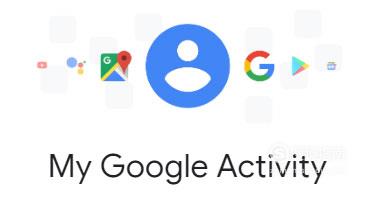
- 05
通过Google的备份文件恢复已删除的Chrome历史记录
- 06
可让您下载Google帐户中的内容,以便备份或使用外部服务。 您可以在Chrome上下载所有内容或仅限活动。 因此,如果您有习惯通过定期从Google外卖下载数据来备份Chrome数据,那么您当然可以通过查看下载的备份文件中的历史记录来恢复已删除的Chrome历史记录。
- 07
使用数据恢复软件恢复已删除的Chrome历史记录
Chrome会生成一个文件来存储Windows或macOS上的浏览历史记录。 文件名是“历史记录”,看起来像 这个 。 删除或清除历史记录后,该文件将被删除,Chrome会在您之后开始查看其他页面时生成新文件。 幸运的是,Windows或macOS上的所有已删除文件都可以使用正确的工具恢复,在这里我建议您尝试使用数据恢复软件来恢复Chrome浏览历史记录文件。
要恢复Google Chrome历史记录文件,您需要仔细按照以下步骤操作,因为文件非常小且易碎。 - 08
步骤 1。 请在Windows或Mac上安装Data Recovery DO 记得安装到存储历史文件的磁盘以外的磁盘。

- 09
启动程序,选择 其它 作为要扫描的文件类型和存储Chrome历史记录文件的正确驱动器。 点击 浏览 按钮,让程序完成它的工作。
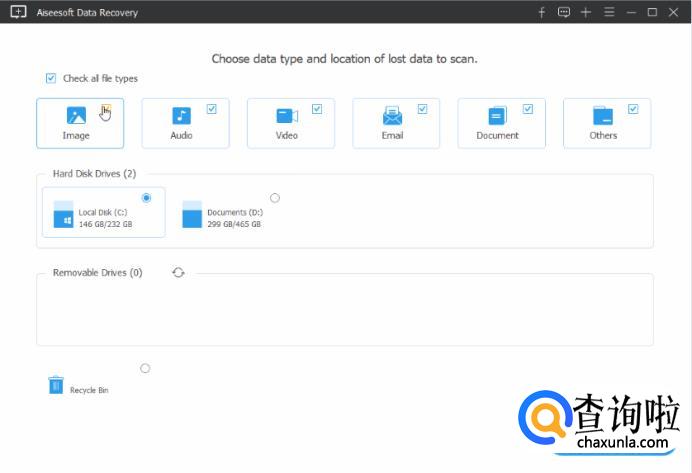
- 010
分析过程完成后,您将获得数千个文件。 要输入“搜索文件”历史“在搜索框中找到它是一种更有效的方法。 最后,在您想要的项目下方的框中打勾并单击 恢复.
然后,只需确保将文件放回Chrome存储历史记录的位置即可。 至于你的参考,chrome利用Windows和macOS上的目录,如下所示:
Windows上: C: Users [您的用户名] AppData Local Google Chrome User Data Default
苹果系统: / Users / $ USER / Library / Application Support / Google / Chrome / Default /
重新启动Chrome,然后按 Ctrl + H 查看您的浏览历史记录。
点击排行
- 2 排行
- 3 排行
- 4 排行
- 5 排行
- 6 排行
- 7 排行
- 8 排行
- 9 排行
- 10 排行

















